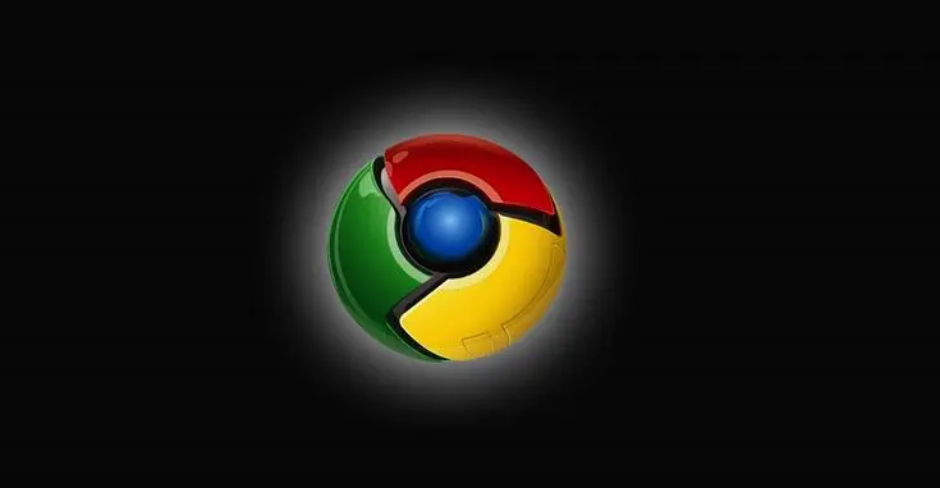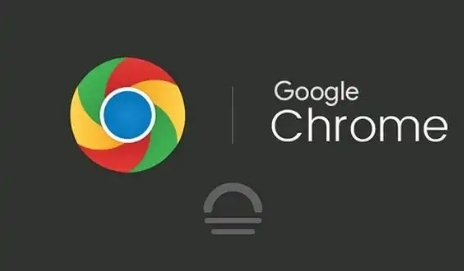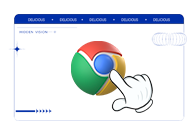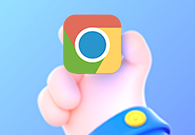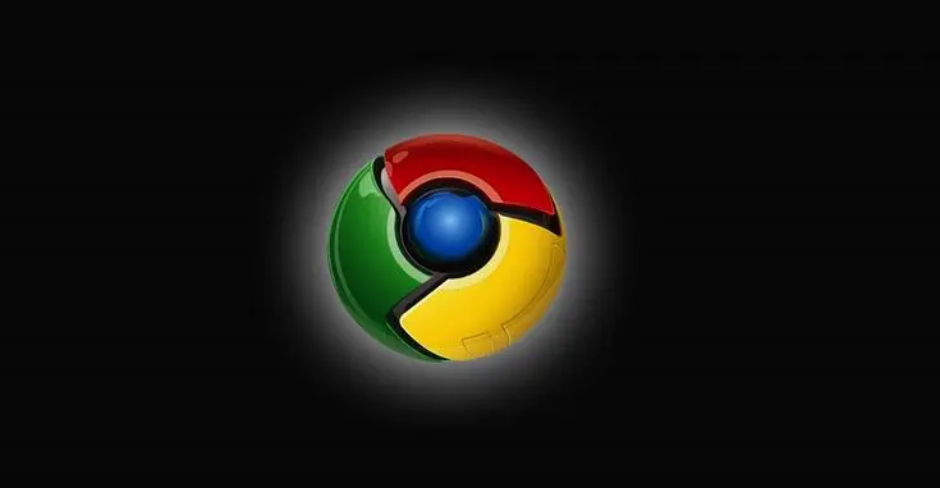
在上网冲浪的过程中,我们可能会遇到Chrome浏览器无法加载网页的情况。这种问题不仅会影响我们的浏览体验,还可能导致重要信息的获取受阻。以下是一些有效的解决方法:
1. 检查网络连接:确保您的设备已正确连接到网络。可以尝试打开其他网站或使用其他设备进行测试,以确认网络连接是否正常。如果您使用的是无线网络,请尝试重启路由器和调制解调器。这可以通过断开电源,等待几秒钟后再重新插入电源来实现。重新启动这些设备后,再次尝试访问网页,看是否恢复正常。
2.
清除缓存和Cookies:打开谷歌浏览器,点击右上角的三个点,选择“设置”。在设置页面中,找到“隐私和安全”部分,点击“清除浏览数据”。在弹出的窗口中,选择“高级”,勾选“缓存的图片和文件”以及“Cookie和其他网站数据”。点击“清除数据”,等待浏览器完成清除过程。
3. 禁用
扩展程序:某些浏览器扩展可能与网站不兼容,导致无法访问问题。在谷歌浏览器中,点击右上角的三个点,选择“更多工具”,然后点击“扩展程序”。逐一禁用已安装的扩展程序,每禁用一个扩展程序后尝试访问网站,以确定是否有扩展程序导致问题。如果发现某个扩展程序是问题的根源,可以选择移除或保持禁用状态。
4. 禁用
代理服务器:错误的代理服务器设置可能会导致Chrome无法加载网页。请按照以下步骤检查并禁用代理服务器:打开Chrome浏览器,点击右上角的三个垂直点菜单;选择“设置”,然后滚动到页面底部,点击“高级”;在“高级”选项下,找到“系统”部分,点击“打开计算机的代理设置”;在弹出的窗口中,将“使用代理服务器”选项取消勾选,然后点击“确定”保存更改。
5. 检查
防火墙和防病毒软件设置:有时候,防火墙或防病毒软件可能会阻止Chrome浏览器访问某些网站。请检查您的防火墙和防病毒软件设置,确保它们没有阻止Chrome浏览器的网络连接。您可以尝试暂时关闭防火墙或防病毒软件,然后再次尝试访问网页。如果关闭后问题解决,那么您可能需要调整防火墙或防病毒软件的设置,以允许Chrome浏览器正常访问互联网。
6. 更新浏览器版本:过时的浏览器版本可能存在兼容性问题或安全漏洞,导致无法加载网页。请确保您的Chrome浏览器是最新版本。可以在浏览器的右上角点击三个点,选择“帮助”>“关于Google Chrome”,来检查并更新浏览器。如果有可用的更新,请按照提示进行下载和安装。
总的来说,通过以上方法,您应该能够解决Chrome浏览器无法加载网页的问题。如果问题仍然存在,建议联系网站管理员或寻求专业技术支持以获取进一步的帮助。